Cách thêm dòng trong Word Macbook
Khi bạn thiết kế tài liệu của mình bạn hay chọn cách chỉnh khoảng cách dòng trong word, cần xem xét khoảng cáchdòngvàđoạn.Bạn có thểtăngkhoảng cách để cải thiện khả năng đọc vàgiảm nó để giãn dòng chuẩn trong văn bản hành chính. Vậy thao tác thực hiện như thế nào là chuẩn xác nhất hãy tham khảo qua bài viết dưới đây nhé!
Giãn cách dòng trong Word
Nội Dung Bài Viết
- Giãn cách dòng trong Word
- Cách chỉnh khoảng cách dòng trong word
- Hướng dẫn chỉnh khoảng cách chữ trong Word Tinh chỉnh chi tiết
- Giãn dòng trong word trước mỗi đoạn
- Kết luận
Khoảng cách dòng là khoảng cáchgiữa mỗi dòngtrong một đoạn.Word cho phép bạn tùy chỉnh khoảng cách dòng thành khoảng cáchđơn(cao một dòng),khoảng cách gấp đôi(cao hai dòng) hoặc bất kỳ số tiền nào bạn muốn.Khoảng cách mặc định trong Word là1,08 dòng, lớn hơn một chút so với khoảng cách đơn.
Trong các hình ảnh dưới đây, bạn có thể so sánh các loại khoảng cách dòng khác nhau.Từ trái sang phải, những hình ảnh này hiển thị khoảng cách dòng mặc định, khoảng cách đơn và khoảng cách gấp đôi.
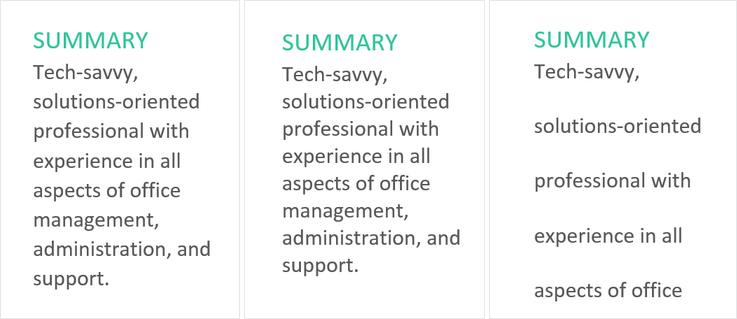 Về giãn dòng trong word
Về giãn dòng trong wordCách chỉnh khoảng cách dòng trong word
Bước 1: Chọn văn bản bạn muốn định dạng bằng cách kéo giữa chuột phải.
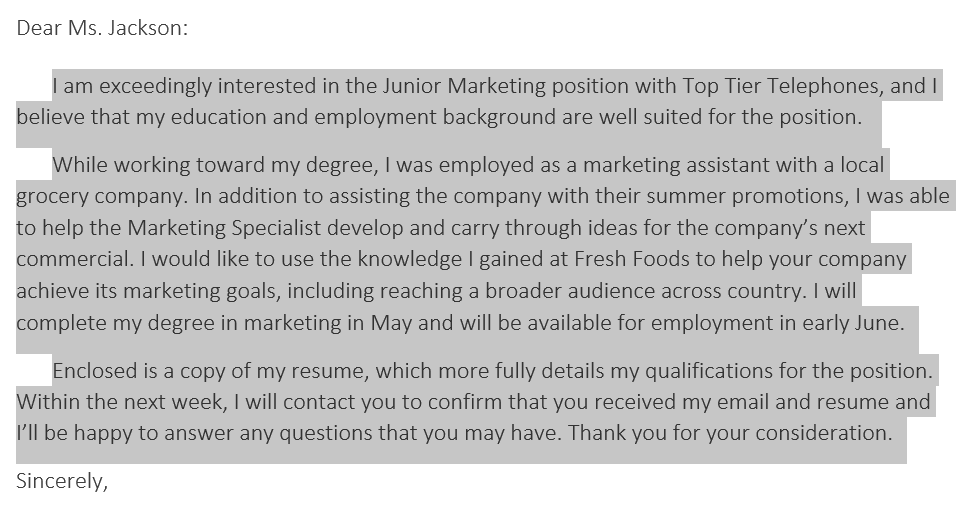 Chọn văn bản bạn muốn định dạng
Chọn văn bản bạn muốn định dạngBước 2: Trêntab Home, bấm vàolệnh Line and Paragraph Spacing, sau đó chọn khoảng cách dòng mong muốn.
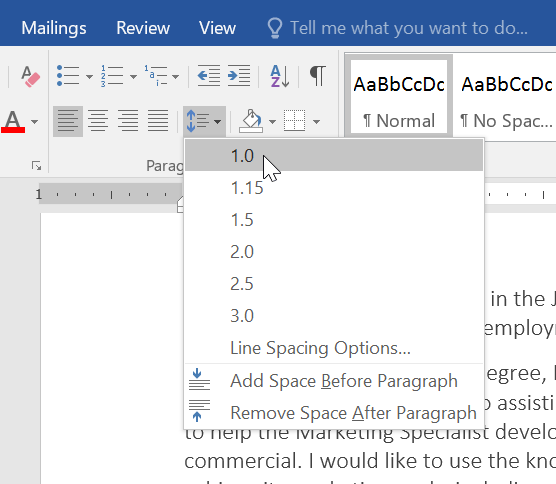 Bấm vàolệnh line and paragraph spacing
Bấm vàolệnh line and paragraph spacingBước 3: Khoảng cách dòng sẽ thay đổi trong tài liệu.
Hướng dẫn chỉnh khoảng cách chữ trong Word Tinh chỉnh chi tiết
Bước 1:Bạn hãy nhấn giữ chuột phải để chọn nội dung văn bản mà bạn muốn giãn dòng trong word.
Bước 2:Bấm chọn chuột phải và chọn lệnh Paragraph
Hoặc Tùy chọn giãn dòng word của bạn không giới hạn ở các tùy chọn trong menu Line and Paragraph Spacing.
Để điều chỉnh khoảng cách với độ chính xác cao hơn, chọn Line Spacing Options từ menu để truy cậphộp thoại Paragraph.
Sau đó, bạn sẽ có một vài tùy chọn bổ sung mà bạn có thể sử dụng để tùy chỉnh khoảng cách.
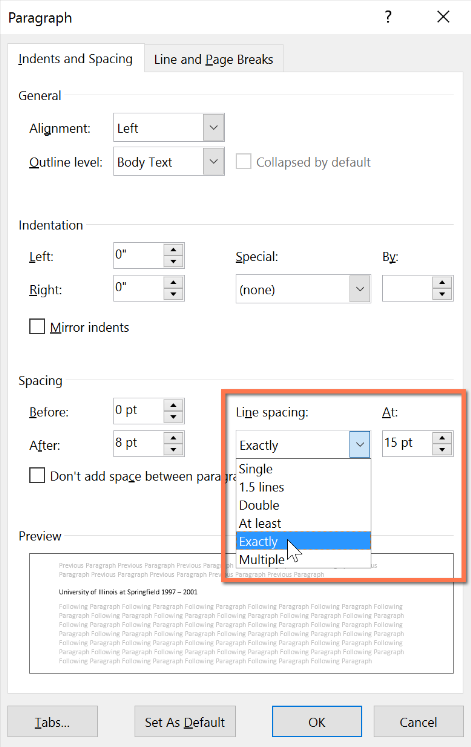 Hướng dẫn giãn dòng trong word tinh chỉnh chi tiết
Hướng dẫn giãn dòng trong word tinh chỉnh chi tiết- Exactly (Chính xác):Khi bạn chọn tùy chọn này, khoảng cách dòng được measured in points (đo bằng điểm), giống như kích thước phông chữ.Ví dụ: nếu bạn đang sử dụngvăn bản12 điểm, bạn có thể sử dụngkhoảng cách15 điểm.
- At least (Ít nhất là): Giống như tùy chọn Exactly, điều này cho phép bạn chọn số lượng khoảng cách bạn muốn.Tuy nhiên, nếu bạn có các kích thước văn bản khác nhau trên cùng một dòng, khoảng cách sẽ mở rộng để phù hợp với văn bản lớn hơn.
- Multiple (Nhiều):Tùy chọn này cho phép bạn nhập số lượng khoảng cách bạn muốn. Ví dụ: chọn Multiplevà thay đổi khoảng cách thành1,2sẽ làm cho văn bản trải rộng hơn một chút so với văn bản một khoảng cách.Nếu bạn muốn các đường gần nhau hơn, bạn có thể chọn giá trị nhỏ hơn, như0,9.
- Single:giãn một dòng đơn.
- 1,5 lines:giãn một dòng 1.5 pt.
- Double:giãn một dòng đôi.
ICT Sài Gòn cung các cấp cung cấp thiết bị máy tính như: thuê laptop hcm, thuê máy bàn tại tphcm, cho thuê macbookphục vụ mọi nhu cầu tổ chức hội nghị, hội thảo, đào tạo, sự kiện và quảng cáo của Khách Hàng.
Giãn dòng trong word trước mỗi đoạn
Giống như bạn có thể định dạng khoảng cách giữa các dòng trong tài liệu của mình, bạn có thể điều chỉnh khoảng cách trước và sau đoạn văn.Điều này rất hữu ích để phân tách các đoạn văn, tiêu đề và tiêu đề phụ.
Trong ví dụ của chúng tôi, chúng tôi sẽ tăng không gian trước mỗi đoạn để tách chúng thêm một chút. Điều này sẽ làm cho nó dễ đọc hơn một chút.
Bước 1: Chọn đoạn văn hoặc đoạn bạn muốn khoảng cách giữa các đoạn trong word.
.
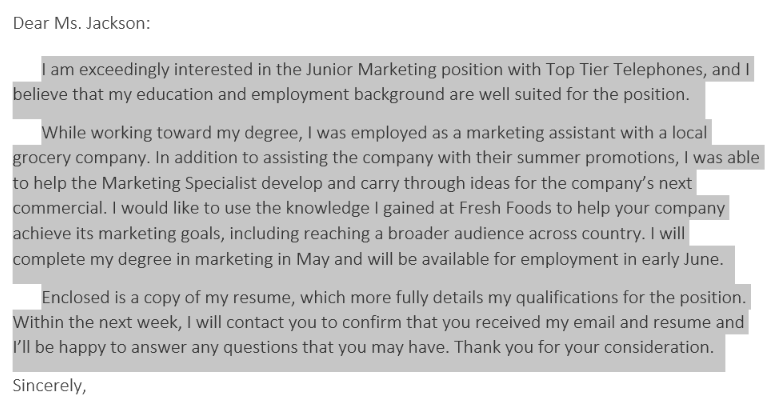 Chọn nội dung cần giản dòng
Chọn nội dung cần giản dòngBước 2:Trên tab Home, bấm vào lệnh Line and Paragraph Spacing.
Bước 3: Nhấp vào Add Space Before Paragraph hoặc Remove Space After Paragraph từ menu thả xuống.Trong ví dụ của chúng tôi, chúng tôi sẽ chọn Add Space Before Paragraph.
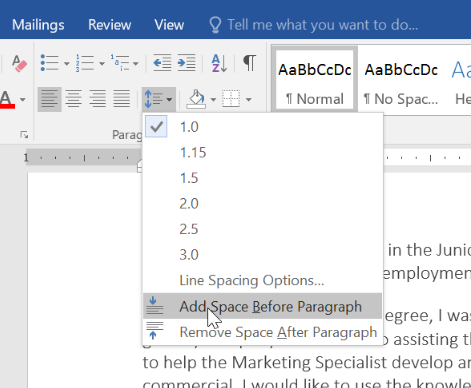 Add space before paragraph
Add space before paragraphBước 4: Khoảng cách đoạn sẽ thay đổi trong tài liệu.
Từ menu thả xuống, bạn cũng có thể chọn Line Spacing Optionsđể mở hộp thoại Đoạn văn.Từ đây, bạn có thể kiểm soát lượng không gian có before (trước)và after (sau)đoạn văn.
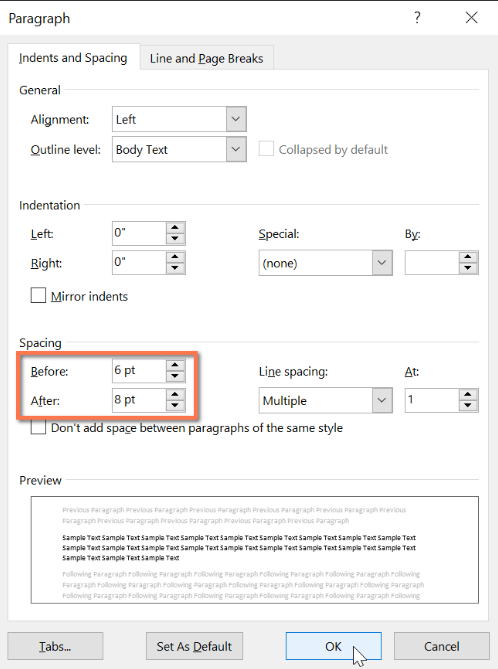 Tùy chọn kiểm soát lượng không gian có before (trước)và after (sau)đoạn văn.
Tùy chọn kiểm soát lượng không gian có before (trước)và after (sau)đoạn văn.Bạn có thể sử dụngtính năng Set as Default (Đặt làm mặc định)thuận tiện của Wordđểlưutất cả cácthay đổiđịnh dạng bạn đã thực hiện và tự động áp dụng chúng cho các tài liệu mới.
Xem Thêm:
- Cắt chuỗi trong excel Cách dùng hàm lấy chuỗi ký tự
Kết luận
Bài viết trên mình đã chia sẻ đến các bạn cách chỉnh khoảng cách dòng trong word, giãn dòng chuẩn trong văn bản hành chính. Giúp bạn bổ sung thêm một số kiến thức sử dụng tin học văn phòng cho mình.
Để có thể cùng nhau trao đổi những vấn đề và thắc mắc về kỹ thuật, bạn hãy tham gia FanpageTẠI ĐÂYđể đội ngũ kỹ thuật có nhiều năm trong kinh nghiệm hỗ trợ bạn.
Video liên quan
Bài đăng phổ biến
-
Như chúng ta cũng biết, chiếc điện thoại từ lâu đã trở thành một vật bất ly thân trong đời sống xã hội ngày nay. Để tiện cho công việc cũng ...
-
Chắc hẳn các chủ shop bán hàng online đều đã từng dùng qua dịch vụ giao hàng của Viettel post và Bưu điện (VNpost), bởi lẽ đây là 2 hãng vậ...
-
Nồi chiên không dầu 7L Sharp Thái Lan 1800w chiên nguyên con gà Giá bán : 2.650.000 khuyến mại còn 1.400.000 tại Hệ thống Điện Máy Đăng Khoa...
-
NGÀNH ĐÀO TẠO CHÍNH QUY ĐIỀU KIỆN & HÌNH THỨC XÉT TUYỂN HỌC PHÍ & CHÍNH SÁCH HỖ TRỢ THỜI GIAN NHẬN HỒ SƠ NGÀNH ĐÀO TẠO CHÍNH QUY ...
-
These tips are divided into IELTS listening exam specific skills / tips and then general English language listening skills. A lot of student...
-
Ngày bé chúng ta vẫn băn khoăn không biết tháng 1 có bao nhiêu ngày, tháng 2 có bao nhiêu ngày, sao mà phức tạp thế, lúc thì 30 lúc thì 31...
-
Giá lợn giống hôm nay Baonongsan.com > Viet-gap > Giá lợn giống hôm nay Giá lợn giống tại Miền Nam 6-10 k...
-
Sao Chúng Ta Lại Ngủ là 1 trong 5 cuốn sách yêu thích nhất của tỷ phú Bill Gates trong năm 2019. Thậm chí cuốn sách cũng thay đổi thói quen ...
-
Dán bàn phím laptop đẹp Dán bàn phím laptop đẹp phải đáp ứng được những yêu cầu nào trong thời đại công nghệ 4.0? Hãy khám phá 1 bộ dán...
-
Mẫu nhà 4,5x14m và 4,5x13m đất 4,5x24m hoặc 4,5x25m Chia sẻ Facebook Twitter Google + LinkedIn Pinterest hinh-anh-mau-nha-45x14m mau-nha-45x...
Danh sách Blog của Tôi
Labels
- Android
- Apple
- Bài tập
- Bàn phím
- Bánh
- Bao lâu
- Bao nhiêu
- Bí quyết
- Cách
- Chia sẻ
- Chuột
- Có nên
- Công Nghệ
- Công thức
- Cpu
- Cryto
- Danh sách
- Dịch
- Đại học
- Đánh giá
- Đẹp
- Eth
- File
- Film
- Gái
- Game
- Giá
- Giá bán
- Giá rẻ
- Giới Tính
- Gpu
- Gym
- Học
- Học Tốt
- Hỏi Đáp
- Hướng dẫn
- Ios
- Ipad
- Iphone
- Khoa Học
- Khỏe
- Khỏe Đẹp
- Kinh nghiệm
- Là gì
- Làm sao
- Laptop
- Lg
- List
- Macbook
- Màn hình
- Máy
- Máy tính
- Mẹo
- Mẹo Hay
- Món
- Món Ngon
- Mua Sắm
- Nấu
- Ngân hà
- Nghĩa là gì
- Nghiên cứu
- Ngoại ngữ
- Ngôn ngữ
- Nhà
- Ở đâu
- Phát minh
- Phân tích
- Phim
- Phụ nữ
- Phương pháp
- Phương trình
- Review
- Sách
- Samsung
- Sáng kiến
- So sánh
- Son
- Tại sao
- Thể dục
- Thế nào
- Thị trường
- Thịt
- Thuốc
- Tiếng anh
- Tiếng hàn
- Tiếng trung
- Top
- Top List
- Tốt nhất
- Trade
- Trai
- Trái đất
- Trò chơi
- Trường lớp
- Váy
- Vì sao
- Xây
- Xây Đựng

0 nhận xét: